
Cara Memperbaiki Software Elara Mencegah Shutdown di Windows 10
Ratusan komponen kecil dari ratusan pabrikan kecil yang berbeda digunakan oleh semua pabrikan PC di sistem mereka. Karena banyak pabrikan menggunakan komponen ini dalam produk mereka, komponen ini ditemukan di berbagai merek berbeda, termasuk HP, Samsung, dan Dell. Software Elara digunakan untuk mengontrol salah satu komponen tersebut, yang dihubungkan dengan touchpad pada laptop.
- Karena tujuan utamanya adalah untuk memudahkan pengoperasian touchpad , ini hanya tersedia di laptop .
- Ini adalah aplikasi yang sudah diinstal sebelumnya di PC Dell, Toshiba, dan Sony.
- Program ini diinstal di Folder Program Files dengan driver touchpad PC. Ini mungkin digabungkan sebagai bagian dari driver touchpad PC Anda daripada menjadi driver atau perangkat lunak terpisah.
- ApntEX.exe adalah proses yang dapat ditemukan di Task Manager.
Saat mencoba mematikan atau keluar setelah menginstal perangkat lunak Elara di PC Anda, Anda mungkin menghadapi kesalahan berikut:
- Aplikasi Elara Windows 10 menghentikan Windows dari mematikan.
- Perangkat lunak menghentikan Windows untuk melanjutkan.
- Windows dicegah dari log off oleh program Elara.
Masalah PC lainnya, seperti ketidakmampuan untuk menjalankan program yang sah, kelambatan PC secara umum, penginstalan aplikasi yang tidak dikenal, koneksi Internet yang lamban, dan sebagainya, umumnya diikuti oleh kesalahan ini.
Mengapa Aplikasi Elara Mencegah Windows Mati?
Aplikasi Elara Windows 10, yang terus berjalan di latar belakang, dapat mencegah Windows dimatikan. Ketika OS Windows dimatikan, itu menghentikan semua proses latar belakang. Namun, jika sistem operasi menentukan bahwa suatu proses sensitif, sistem akan membatalkan penonaktifan dan memberi tahu Anda bahwa ada tugas latar belakang yang sensitif. Jika proses Apntex.exe tidak terinfeksi, perangkat lunak Elara tidak disarankan untuk dihapus. Ada kemungkinan melepas Elara akan menyebabkan touchpad tidak berfungsi. Sebagai gantinya, Anda dapat menggunakan perbaikan registri Windows yang telah kami bahas dalam panduan ini.
Metode 1: Akhiri Apntex.exe melalui Task Manager
Aplikasi Elara Windows sering memulai proses latar belakang yang disebut Apntex.exe. Prosedur ini tidak ada hubungannya dengan penghindaran Shutdown. Namun, dapat dibayangkan bahwa Aplikasi tersebut telah diganti dengan malware. Ini mungkin terjadi pada perangkat lunak apa pun yang dijalankan di PC Anda. Sebaiknya mulai memindai dengan program antivirus atau anti-malware.
Namun, jika Anda hanya ingin menyelesaikan masalah ini untuk sementara, gunakan Pengelola Tugas untuk menghentikan proses ini.
Catatan: Ini dapat menyebabkan touchpad Anda tidak berfungsi, jadi pastikan Anda memiliki mouse yang tersedia sebagai cadangan.
- Tekan tombol Ctrl + Shift + Esc bersamaan untuk membuka Task Manager

- Buka tab Detail , gulir ke bawah dan temukan proses Apntex.exe dari daftar

- Klik kanan pada Apntex.exe proses dan pilih End task , seperti yang digambarkan di bawah ini.

Proses akan ditutup untuk waktu yang singkat, Periksa apakah perangkat lunak Elara yang mencegah masalah shutdown diperbaiki atau tidak.
Metode 2: Buat Kunci Registri AutoEndTasks
Terkadang saat mematikan, OS Windows Anda akan meminta Anda untuk menutup semua aplikasi untuk melanjutkan. Ini akan menampilkan tombol Matikan Paksa untuk meminta izin Anda untuk melakukannya. Jika kami mengaktifkan AutoEndTasks, semua aplikasi Anda akan ditutup secara otomatis tanpa diminta Window untuk meminta izin Anda. Ini juga akan menutup dan menghentikan perangkat lunak Elara. Berikut cara membuat kunci registri AutoEndTask untuk memperbaiki masalah ini:
- Tekan tombol Windows + R secara bersamaan untuk membuka kotak dialog Run .
- Ketik regedit dan klik OK , seperti yang ditunjukkan, untuk meluncurkan Editor Registri .

- Klik Ya , di prompt Kontrol Akun Pengguna .
Catatan: Cadangkan registri Anda terlebih dahulu sehingga Anda dapat dengan mudah memulihkannya jika terjadi kesalahan.
- Klik File dan pilih Ekspor untuk membuat cadangan, seperti yang digambarkan di bawah ini.

- Sekarang, navigasikan ke HKEY_CURRENT_USERControl PanelDesktop di Registry Editor .

- Di sini, klik kanan pada ruang kosong di panel kanan dan pilih New > DWORD (32 bit) Value seperti yang diilustrasikan di bawah ini.

- Setel Value data: ke 1 dan ketik Value name: sebagai AutoEndTasks .

- Untuk menyimpan perubahan, klik OK dan Restart PC Anda.

Metode 3: Perbarui Driver Perangkat
Jika metode di atas tidak berhasil untuk Anda, coba perbarui driver perangkat Anda dan periksa perangkat lunak Elara Anda yang mencegah masalah mematikan sudah diperbaiki atau belum. Ikuti langkah-langkah yang diberikan untuk memperbarui driver adaptor jaringan:
- Tekan tombol Windows , ketik device manager , dan klik Open .
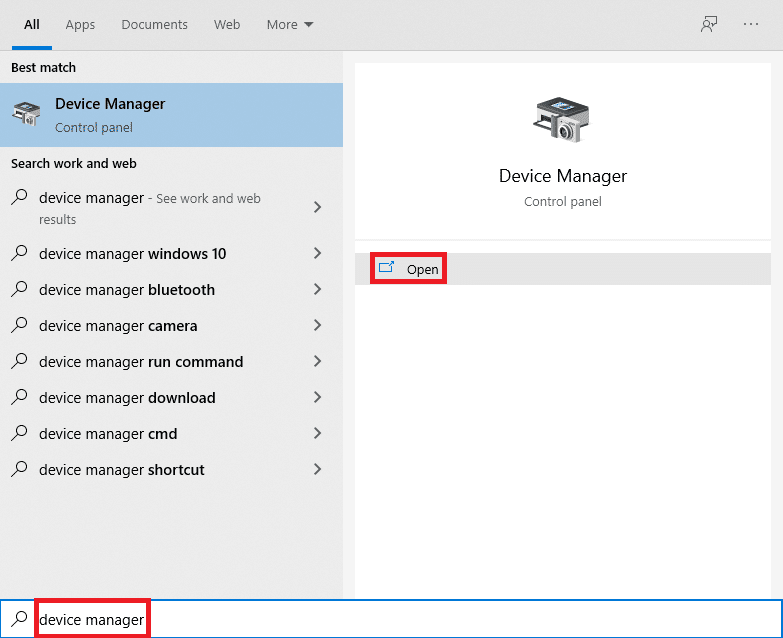
- Klik dua kali pada bagian perangkat (mis. Adaptor jaringan ) untuk meluaskannya.
![]()
- Klik kanan driver perangkat Anda (misalnya WAN Miniport (IKEv2) ) dan pilih Perbarui driver dari menu.

- Pilih Cari driver secara otomatis untuk memperbarui driver secara otomatis.
5A. Jika driver baru ditemukan, sistem akan menginstalnya secara otomatis dan meminta Anda untuk me-restart PC Anda.

5B. Jika pemberitahuan yang menyatakan The driver terbaik untuk perangkat Anda sudah terinstal ditampilkan, klik Cari driver yang diperbarui pada opsi Pembaruan Windows.

- Di jendela Pembaruan Windows , klik Lihat pembaruan opsional di panel kanan.

- Centang kotak di sebelah Drivers that you need to install dan kemudian, klik tombol Download and install yang disorot.

- Ulangi hal yang sama untuk driver Grafik juga.
Metode 4: Perbarui OS Windows
Pastikan PC Anda telah menginstal pemutakhiran OS Windows terbaru. Sebagai pengingat, Microsoft merilis pembaruan Windows secara berkala untuk meningkatkan keandalan sistem dan mengatasi bug lainnya.
- Tekan tombol Windows + I secara bersamaan untuk membuka Settings .
- Pilih pengaturan Perbarui & keamanan .

- Di menu Pembaruan Windows , klik Periksa pembaruan di panel kanan.

4A. Jika tidak ada pembaruan maka akan muncul pesan: You’re up to date .

4B. Jika ada pembaruan yang tersedia, klik tombol Instal sekarang untuk menginstal pembaruan dan mulai ulang PC Anda .

Pertanyaan yang Sering Diajukan (FAQ)
Q1. Apakah mungkin untuk menghapus Elara dari perangkat saya?
Jwb. Aplikasi Elara tidak boleh di-uninstall. Karena, seperti yang dikatakan sebelumnya, itu bukan perangkat lunak berbahaya. Ini adalah driver perangkat yang bertanggung jawab atas fungsi touchpad mouse laptop . Mungkin juga mencopotnya dari laptop Anda dapat menyebabkan beberapa masalah dengan pengoperasian. Namun, itu hanya terjadi 2-3 kali saat mematikan PC. Kami menyarankan Anda mencoba solusi yang tercantum di atas.
Q2. Apakah aplikasi Elara adalah virus?
Jwb. Aplikasi Elara asli, di sisi lain, bukan virus . Masih ada kemungkinan malware akan dimasukkan ke dalam atau menggantikan aplikasi, yang mungkin terjadi saat Anda mengunduh file yang dapat dieksekusi dari sumber pihak ketiga.
Q3. Mengapa aplikasi memblokir Windows 10 agar tidak dimatikan?
Jwb. Ketika program dengan data yang belum disimpan masih aktif di Windows, kotak penonaktifan aplikasi ini ditampilkan. Kemudian, Anda mendapatkan opsi untuk menyimpan dan menutup program atau menutupnya tanpa menyimpan apa pun. Akibatnya, sebelum mematikan Windows, Anda harus mengakhiri semua aplikasi yang membuka data yang belum disimpan di dalamnya.
Q4. Bagaimana saya bisa menghapus aplikasi Elara Windows 10?
Jawab: Mulailah dengan mencari Control Panel di menu Start. Klik Copot Program di bagian Program. Cari Elara software atau entri mencurigakan lainnya di daftar program yang diinstal. Copot pemasangan satu per satu hingga tombol OK muncul.
Direkomendasikan:
- Perbaiki Halo Infinite Semua Anggota Fireteam Tidak Pada Versi yang Sama di Windows 11
- Cara Memperbaiki Ikon di Desktop
- Cara Memperbaiki Mikrofon Terlalu Tenang di Windows 10
- Cara Menonaktifkan Snipping Tool di Windows 11
Kami harap informasi ini bermanfaat untuk masalah perangkat lunak Elara di Windows 10 . Beri tahu kami teknik mana yang berhasil untuk Anda. Jatuhkan pertanyaan / saran Anda di bagian komentar.